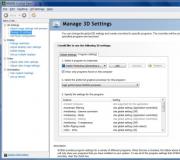Tarayıcı eklentilerini şimdi etkinleştirin. Flash player neden Yandex Browser'da çalışmıyor?
etkinleştirme Adobe Flash programı Yandex Eklentilerindeki oyuncu ve sadece zor değil. Bu, bir okul çocuğunun bile başa çıkabileceği oldukça basit bir prosedürdür. Neyse, Windows ile çalışmaktan bahsederken. Yalnızca modern kullanıcılar genellikle diğer işletim sistemlerinde ustalaşır. Örneğin Linux. Ve sonra "Flash Player" ın başlatılması sorunu ortaya çıkar. Ardından, bu modülün bir şekilde nasıl etkinleştirileceğini, devre dışı bırakılacağını, kurulacağını veya kaldırılacağını anlamaya çalışacağız. En popüler tarayıcılar örneğindeki işlemlere bakalım.
Açıklama
Adobe'yi etkinleştirmek için Flash player Yandex Eklentileri minimum zaman, çaba ve bilgi gerektirir. Ancak bunun ne hakkında olduğunu anlamak önemlidir. Her kullanıcı "Flash Player" ın ne olduğunu bilmiyor.
Adobe Flash Player, tarayıcıda video, ses ve fotoğraflarla çalışmak için gerekli bir grafik modülüdür. Bu yardımcı program olmadan film izleyemez veya şarkı dinleyemezsiniz.
Yandex ve Adobe Flash Player
Adobe Flash Player'ı daha önce de belirtildiği gibi Yandex Eklentilerinde etkinleştirmek oldukça kolaydır. Önemli olan, ilgili modülün başlangıçta tarayıcıya yüklenmiş olmasıdır. Aksi takdirde işlem anlamsızdır.
Yandex.Browser, Chronium motoru kullanılarak geliştirilmiştir. Chrome'da kullanılır. Bu yüzden Yandex biraz tarayıcı gibi Google Chrome... Bu tarayıcının zaten "Flash Player" kurmuş olması dikkat çekicidir. Ve kullanıcının yapması gereken tek şey onu etkinleştirmektir. Bu konuya aşağıda tekrar değinilecektir. 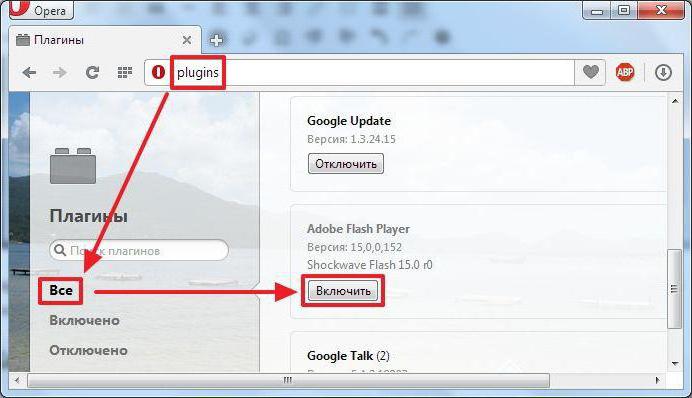
Basit dahil etme
En hızlı, en sadık ve basit çözüm... Yandex Eklentilerinde? Bunu yapmak için küçük bir sır kullanabilirsiniz.
Yürütülmesi şuna benzer:
- Tarayıcıyı başlatın. Yandex olması gerekmez. İstediğiniz herhangi bir tarayıcı yapacaktır.
- Oynatıcı içeren herhangi bir sayfayı açın.
- "FlashPlayer'ı Etkinleştir" düğmesine tıklayın.
Bitti! Ardından modül etkinleştirilecektir. Ancak yalnızca orijinal olarak PC'ye yüklenmiş olması şartıyla. Bazen ek olarak "İzin Ver" düğmesine tıklamanız gerekir.
Standart dahil etme
Ve daha uzun ama tanıdık bir yol var. Farklı tarayıcılarda biraz farklılık gösterecektir. Bununla birlikte, yardımı ile sadece onu açmak değil, aynı zamanda kapatmak ve daha önce bahsedilen modülü çıkarmak da mümkün olacaktır.
Aşağıdaki talimatlar, Adobe Flash Player'ı Yandex Eklentilerinde etkinleştirmenize yardımcı olacaktır:
- Önceden yüklenmiş bir "Flash Player" ile bir İnternet tarayıcısı başlatın.
- Tarayıcı satırına browser: // plugins veya yandex: // plugins yazın.
- Görünen pencerede uygun düğmeye tıklayarak Adobe Flash Player'ı etkinleştirin. "Flash Player" adında bir blok bulmanız gerekiyor.
- Modülü devre dışı bırakmak için "Devre Dışı Bırak" a tıklamanız yeterlidir. Bu kontrol, yardımcı program etkinleştirildiğinde görünür. Silmek için çöp tenekesinin resmine tıklamanız ve ardından işlemleri onaylamanız gerekir.
Gerçekte, her şey göründüğünden çok daha basittir. Ancak Yandex: // eklentileri, Adobe Flash Player'ın Opera'da veya başka bir tarayıcıda etkinleştirilmesine yardımcı olmaz. Tarayıcı menüsünde ilgili öğeye gitmek için, adresin ilk bölümünü sırasıyla opera ve chrome olarak değiştirmeniz gerekecektir. Modül kontrolünün geri kalanı aynı olacaktır. 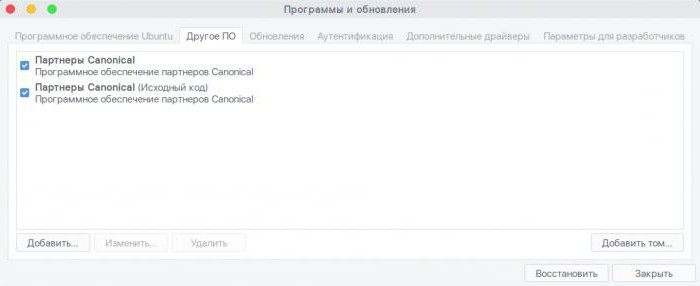
Başlatma
Şimdi kurulum prosedürünü tanıyalım ve buna göre uygulamayı güncelleyelim. Flash Player'ın başlatılması ücretsizdir. Herhangi bir zamanda aktivasyon için mevcuttur.
Prosedürü şu şekilde gerçekleştirebilirsiniz:
- Tarayıcıda "Adobe Flash Player" sayfasını açın.
- "Yükle" düğmesine tıklayın.
- İşletim sistemine yüklenecek ek yardımcı programları seçin. Gerekirse bu noktayı atlayabilir ve bir "Flash Player" ile geçebilirsiniz.
- Kurulum dosyasının indirilmesini bekleyin.
- İndirilen "Kurulum Sihirbazını" çalıştırın.
- Prosedürü tamamlamak için ekrandaki talimatları izleyin.
Bu genellikle birkaç dakika sürer. Güncelleme benzer şekilde yapılır. Ancak bazen modül, eklentinin yeni sürümünün otomatik kurulumunu sunar. "Güncelle" butonuna tıklayıp biraz beklemeniz yeterli. Benzer bir eylem algoritması, tüm Windows ve tarayıcılar için geçerlidir.
Ubuntu
Şimdi Linux ile çalışma prosedürüne bakalım. Daha doğrusu Ubuntu ile. Bu oldukça basit ve yaygın bir işletim sistemidir, ancak Windows ile çalışmaktan daha zordur. Özellikle kullanıcının ihtiyaç duyduğu yazılımı kurmak her zaman mümkün olmadığı için.
Adobe Flash Player'ı Ubuntu'da etkinleştirmek istiyorsanız, Yandex: // eklentileri size bu konuda yardımcı olacaktır. Ancak yalnızca kullanıcı Yandex Browser yüklüyse. "Flash Player", "Chrome" da kolayca çalışacaktır.
Bununla birlikte, genellikle ilgili modülün ek olarak kurulması gerekir. Bu şartlar altında aşağıdaki adımlar atılmalıdır:
- İhtiyacımız olan programı Adobe web sitesinden indirin.
- Canonical Partner Repository'yi açın.
- "Diğer yazılım" bölümündeki tüm öğelerin yanındaki kutuları işaretleyin.
- "Kapat" düğmesine tıklayın.
- Belgeleri güncellemeyi kabul edin.
- Ctrl + Alt + T'ye basın.
- Görünen satıra sudo apt install adobe-flashplugin yazın.
- İşlemin bitiminden sonra mevcut tüm tarayıcıları yeniden başlatın.
Ayrıca, modülü etkinleştirme, devre dışı bırakma, kaldırma süreci, Windows'taki sıradan tarayıcılarla tamamen aynı olacaktır. Ubuntu, "Flash Player Ayarları" adlı ayrı bir uygulama yükler. Onun yardımıyla, bahsedilen modül ile basitleştirilmiş bir modda çalışabilirsiniz. Tüm temel yazılım ayarları elinizin altında olacaktır. 
Adobe Flash Player'ı sadece Yandex Eklentilerinde nasıl etkinleştirebileceğiniz açık. Bu süreç çok önemli değil. "Flash Player" hepsinde çalışır işletim sistemleriah, zamanında güncelleme gerektirir.
Kullanıcılar giderek daha sık, flash oynatıcının Yandex Browser'da çalışmadığından şikayet ediyor. Bu başvuru tarayıcıyı müzik ve filmler için kullananlar için son derece önemlidir. Aşağıda, Flash Player çökmelerinin nedenlerini anlamanıza ve bunları düzeltmenize yardımcı olacak bilgiler bulacaksınız. Söz konusu başvurunun işten reddedilmesi paniğe neden olmamalıdır. Durum genellikle birkaç dakika içinde düzeltilebilir.
Yardımcı programın açıklaması
Öncelikle flash player'ın ne olduğunu anlamaya çalışalım. Kullanıcı bu yardımcı program olmadan yapabilir mi?
Hayır. Adobe Flash Player, İnternet'teki ses, video ve grafik dosyalarıyla doğru çalışma için gerekli bir dizi programdır. Tarayıcıdaki bu program ile parçaları dinleyebilir, video izleyebilir ve resimleri indirebilirsiniz. Onsuz, tüm bu işlevler kullanılamayacak.
Flash player Yandex Browser'da çalışmıyor mu? O zaman bu yardımcı programın özelliklerini ve sorunların en yaygın nedenlerini gözden geçirmenin zamanı geldi!
Yandex ve Flash Player
Tüm kullanıcılar Yandex.Browser'ın dahili bir flash player ile donatıldığını unutmamalıdır. Yani, İnternet tarayıcısını kurduktan hemen sonra müzik dinleyebilir ve film izleyebilirsiniz. Çok rahat!
Ve kullanıcılara çok fazla sorun çıkaran, yerleşik Flash Player'ın varlığıdır. Sonuçta, bu program devre dışı bırakılabilir, güncelleme gerektirebilir ve hatta tarayıcıda yüklü diğer yardımcı programlarla çakışabilir. Bu nedenle, Yandex'deki flash oynatıcı bazen acı çekiyor.
Hızlı aç
Bazı durumlarda, söz konusu yazılım paketi kendi kendine devre dışı bırakılır. Bu oldukça yaygın bir olaydır. Bağlantı kesilmesi yüklü flash oynatıcı çeşitli nedenlerle ortaya çıkabilir. 
Durumu düzeltmek için söz konusu programı açmanız yeterlidir. Yapması kolay. Birkaç çözüm var.
İlki aşağıdaki adımlara indirgenir:
- Tarayıcıda herhangi bir videoyu açın.
- "Flash Player'ı Etkinleştir" düğmesini tıklayın.
- Biraz bekle.
Genellikle bu teknik fikri hayata geçirmeye yardımcı olur. Ama her zaman işe yaramıyor. Bu nedenle Yandex Browser'da Adobe Flash Player'ı etkinleştirmek için farklı bir teknik kullanılması önerilir.
Standart dahil etme
Buna standart yöntem diyelim. Genellikle yalnızca uygulamanın dahil edilmesini değil, aynı zamanda söz konusu yardımcı programın İnternet tarayıcısında varlığını kontrol etmede de yardımcı olur.
Yandex Browser'da flash player nasıl başlatılır? Aşağıdakileri yapmanız gerekecek:
- Bir tarayıcı açın.
- Pencerenin üst kısmındaki adres çubuğuna browser: // plugins yazın.
- Enter düğmesine basın.
- Bir flash oynatıcı bulun.
- "Etkinleştir" düğmesine tıklayın. İlgili bloğun altında yer alacaktır.
Bu aşamada söz konusu yazılım için aktivasyon işlemini tamamlayabilirsiniz. Flash Player bu şekilde açılır.
Güncelleme
Önerilen eylem algoritması yardımcı olmadıysa, farklı şekilde davranmanız gerekecektir. Büyük olasılıkla, flash player Yandex Browser'da çalışmıyorsa, sadece bu yardımcı programı güncellemeniz gerekir.
Genellikle, Flash Player'ın yeni bir sürümü yayınlandığında, kullanıcıya otomatik olarak bir uyarı gönderilir. Sadece "Güncelle" düğmesine tıklamak ve biraz beklemek kalır.
Olmazsa, yalnızca manuel güncelleme yardımcı olacaktır. Bu işlem, kullanıcıdan herhangi bir özel beceri ve bilgi gerektirmez. 
Flash player Yandex Browser'da nasıl güncellenir? Bu gerekli:
- Adobe Flash Player sayfasını açın.
- "Şimdi kur" u seçin.
- Ek yardımcı programları kabul edin veya devre dışı bırakın.
- Kurulum dosyasının indirilmesini bekleyin.
- Ortaya çıkan belgeyi çalıştırın.
- Başlatma işlemini tamamlamak için kurulum sihirbazının talimatlarını izleyin.
Bu teknik, hem programı yüklemeye hem de güncellemeye yardımcı olur. Bahsedilen programla ilişkili birçok tarayıcı sorununu çözmeye yardımcı olan oldukça basit bir işlem!
Başarısızlık nedenleri
Flash player Yandex Browser'da çalışmıyor mu? Bu davranışın birçok nedeni vardır. Ve temel olarak, yardımcı programın işlevselliğini geri yüklemenin yolu, doğrudan sorunun kaynağına bağlıdır.
Çoğu zaman, kullanıcılar aşağıdaki durumlarla karşı karşıya kalır:
- eklenti çakışması;
- flash Player'ın birden çok sürümü;
- yardımcı programın eski sürümü;
- bilgisayardaki virüsler;
- directX'e hasar;
- tarayıcı ayarlarının başarısızlığı;
- işletim sisteminde gerekli kitaplıkların olmaması.
Bu veya bu durumda ne yapmalı? Bu, aşağıda kısaca tartışılacaktır. Flash player Yandex Browser'da çalışmıyorsa, arızanın nedenini belirlemeye değer ve ancak bundan sonra belirleyici işlem yapmaya başlayın.
Bununla birlikte, birkaç evrensel ipucu vardır. Söz konusu eklentinin işlevselliğini geri yüklemeye kesinlikle yardımcı olacaklar. 
Flash player Yandex Browser'da çalışmıyor mu? O zaman aşağıdakileri yapmanız önerilir:
- Tarayıcınızı yeniden başlatın.
- Bilgisayarınızı yeniden başlatın.
- Yandex.Browser'ı yeniden yükleyin.
- Antivirüs ve Windows güvenlik duvarını devre dışı bırakın.
- İşletim sistemini virüsler ve casus yazılımlar için kontrol edin. Kötü amaçlı dosyalar tespit ederse işletim sistemini iyileştirin.
- "Direct X" i yeniden yükleyin veya güncelleyin.
- Eski tarayıcı eklentilerini devre dışı bırakın flash versiyonu Oyuncu. Bu, söz konusu yazılımın açık olduğu şekilde yapılır.
- Flash oynatıcıyı yenileyin.
- "Ayarlar" - "Eklentiler" - "Güvenlik" e gidin. "Flash Verilerini Kilitle" bloğunu kapatın.
- Tarayıcıyı yenileyin.
Genellikle durumu düzeltmeye yardımcı olan bu ipuçlarıdır. Şu andan itibaren, flash oynatıcının Yandex Browser'da neden çalışmadığı açık. Yardımcı programın tekrar çalışmasını nasıl sağlayabilirim? Bu sorunun cevabı artık herhangi bir soruna neden olmayacak!
İnternette tarayıcı oyunları olmadan güvenle izleyebileceğiniz ilginç videolar, filmler olmadan İnternet ne kadar sıkıcı ve kişiliksiz olurdu! Çok az insan, flash oynatıcının YouTube'daki bu en sevilen ve komik videoları, dizileri ve çevrimiçi oyunları oynatmaktan sorumlu olduğunu biliyor. Daha doğrusu, adobe programı Flash Player, Adobe'den ücretsiz bir eklentidir.
Adobe Flash Player, site sayfalarına çeşitli multimedya içeriği yerleştirmenize izin veren bir teknolojidir. Ve ağ kullanıcıları - bu içeriği görüntülemek için. Bu teknolojinin muazzam popülaritesi nedeniyle, kötü niyetli kişiler-bilgisayar korsanları, flash oynatıcının güncelliğini yitirmiş olduğu mesajı altında kullanıcıların bilgisayarlarına düzenli olarak sızar ve tarayıcının düzgün çalışması için güncellemelerini ister. Kullanıcıları bilgisayar korsanlığından korumak için Adobe uzmanları düzenli olarak yayınlar bilgisayar korsanlarının neden olduğu zararı azaltmak için Adobe Flash Player'ın tüm yeni sürümleri.
Yandex de dahil olmak üzere birçok tarayıcı, Chromium tabanlı motor sayesinde zaten bir eklenti içeriyor, bu nedenle flash-kalemi yüklemek için ayrı herhangi bir adım atmanıza gerek kalmıyor.
Ancak, herhangi bir videoyu açmaya çalışırken, böyle üzgün bir surat veya eklentinin devre dışı bırakıldığına dair bir uyarı belirirse, çoğu kullanıcı flash oynatıcının Yandex tarayıcısında nasıl etkinleştirileceğini merak edecektir.
Bazen web sitelerindeki virüsler tarayıcıya nüfuz eder ve bir ağ kullanıcısını virüslü oynatıcılarını indirmeye teşvik etmek için flash player'ı devre dışı bırakır, bu da dolandırıcıların kişisel verilere, cüzdanlara, e-postalara erişimini sağlar.
Flash player, dolandırıcılar tarafından veya yanlışlıkla sizin tarafınızdan devre dışı bırakılmışsa, Yandex tarayıcısında nasıl etkinleştirilir? 1. Aşağıdaki sorguyu tarayıcının adres çubuğuna girin: browser: // plugins - ve klavyede Enter tuşuna basın. Yerleşik eklentiler arasında bir flash player arıyoruz, devre dışı bırakılmışsa açın.
2. Veya menü öğesi aracılığıyla - tarayıcının sağ üst köşesindeki "sandviç" i tıklayın (üç yatay şerit gibi görünen bir düğme). 3. Ardından, "Ayarlar" öğesini seçin. 4. En altta, "Gelişmiş ayarları göster" bağlantısını tıklayın. 5. "Kişisel veriler" bölümünü bulun ve "İçerik ayarları" na tıklayın. 6. Ayrıca "Eklentiler" menü öğesine de kaydırıyoruz. Burada "İçerik ayarlarını yönet" i seçiyoruz. 7. Flash player'ın Yandex tarayıcısında nasıl açılacağını artık biliyorsunuz, "aç" düğmesine tıklayın ve tarayıcıyı yeniden yükleyin. 8. "Her zaman çalıştır" öğesini işaretlemek gerekli değildir.
Yukarıdaki öneriler yardımcı olmadıysa ve oynatıcı hala çalışmıyorsa, bunun nedeni virüslü bilgisayardaki kötü amaçlı yazılımların eylemleri olabilir. Önce tam bir tarama yapılmalıdır. antivirüs programı... Ardından, Yandex için Flash Player'ı bilgisayarınızdan tamamen kaldırın, ayrıca tarayıcının kendisini kaldırın ve eksiksiz, temiz bir kurulum gerçekleştirin. 1. Bu, "Denetim Masası" ndan yapılabilir. "Başlat" düğmesini, ardından "Denetim Masası" nı tıklayın (Windows 8.1 ve 10 İşletim Sistemlerinin sürümlerinde, "Başlat" menü düğmesine sağ tıklayın ve açılır menüden "Denetim Masası" nı seçin). 2. Bilgisayar parametrelerinin ayarlarında "Kategori" görünümünü seçin. 3. Ardından, "Programlar" bölümünde "Programı kaldır" ı tıklayın. 4. Program listesinden flash player'ı bulun, programın bulunduğu satıra sol tıklayarak seçin ve aynı isimli "Sil" butonuna tıklayarak silin. 5. Tarayıcıyı ve kullanılmayan veya zarar görmeyen diğer programları ve uygulamaları da kaldırabilirsiniz. Bazen, tarayıcının tamamen yeniden yüklenmesinden sonra bile video oynatılmaz, yeni bir versiyon Var standart ayarlar ve Flash player'ı Yandex tarayıcısında manuel olarak açmaktan başka yapacak bir şey yok. Her şey tarayıcının kendi sürümüne bağlıdır. Yandex zaten yerleşik bir flash oynatıcı içerdiğinden ve kullanıcı müdahalesi olmadan kendini güncellemesi gerektiğinden, çoğu durumda tarayıcının düzenli olarak güncellenmesi yeterlidir.
Bir flash player'ı kendiniz kurmak için, herhangi bir nedenle yerleşik size uymuyorsa, şunları yapmalısınız:
* Adobe Flash Player web sitesinde
Tarayıcı.
Adobe Flash Player modüllerine göz atın
Çoğu zaman, sitelerde video oynatma ile ilgili sorunlar, videoyu çalıştırmak için kullanılan Adobe Flash Player eklentisinin çalışmasındaki hatalarla ilişkilidir. Tarayıcıda birkaç flash oynatıcı modülü kullanılmış olabilir ve bunlardan biri çakışabilir. Kullanılan modülleri kontrol edin:
- Enter tuşuna basın.
Eklentiler.
Turbo Modu Devre Dışı Bırak
Tarayıcıda Turbo modu açık olabilir. Devre dışı bırakmak için:
Daha fazla bilgi için bölüme bakın Turbo modu.
Flash banner'ları ve videoları engellemeyi devre dışı bırakın
Sorunun tekrarlanabilir olup olmadığını kontrol edin.
Daha fazla bilgi için bölüme bakın Takviyeler.
Donanım hızlandırmayı devre dışı bırakın
Shockwave modülü çökmesi
Çoğu zaman, sitelerde video oynatma ile ilgili sorunlar, video işlemi için kullanılan Adobe Flash Player modülünün çalışmasındaki hatalarla ilişkilidir. Tarayıcıda birkaç flash oynatıcı modülü kullanılmış olabilir ve bunlardan biri çakışabilir. Kullanılan modülleri kontrol edin:
- Smart Bar'a browser: // plugins yazın.
- Enter tuşuna basın.
- Açılan Modüller penceresinin sağ tarafında, Ayrıntılar bağlantısını tıklayın.
- Genişletilmiş sayfada Adobe Flash Player başlıklı bloğu bulun.
- Bu blok birkaç tane içeriyorsa shockwave modülleri Flash:
- ilk modülü devre dışı bırakın ve tarayıcıyı yeniden başlatın.
- video ile ilgili hata devam ederse, ilk modülü tekrar açın ve bir sonrakini kapatın.
- tarayıcınızı yeniden başlatın ve hatayı kontrol edin.
- hataya neden olan modülü bulana kadar yukarıdaki adımları tekrarlayın.
Not. Örneğin, Adobe Flash Player bloğunda, ilk Devre Dışı Bırak bağlantısını tıklayın ve tarayıcınızı yeniden başlatın. Hata yine aynı blokta tekrarlanabiliyorsa, ilk modülü tekrar açın ve bir sonrakini kapatın. Tarayıcınızı yeniden başlatın ve Flash'ın oynatılıp oynatılmadığını kontrol edin. Çakışan bir modül bulana kadar bu algoritmayı takip edin.
Daha fazla bilgi için bölüme bakın Eklentiler.
Sitelerdeki müzik çalmıyor
Belki de tarayıcının flash banner'ları ve videoları engelleyen bir eklentisi vardır. Bir eklentiyi devre dışı bırakmak için:
Sorunun tekrarlanabilir olup olmadığını kontrol edin.
Windows 7, Windows 8, Windows 10
- Windows'ta dosya arama kutusunu açın.
- Enter tuşuna basın.
Satırı kopyalayın
[% USERPROFILE% \\ AppData \\ Local \\ Yandex \\ YandexBrowser \\ Kullanıcı Verileri \\ Varsayılan \\] (köşeli parantez yok)
ve dosya arama kutusuna yapıştırın.
Not. İşletim sistemi desteği Microsoft Windows XP ve Vista, Nisan 2017'den beri kullanımdan kaldırılmıştır.
Video, Linux altında tarayıcıda çalışmıyor
HTML5 videonun çalışması için
Video kodeklerini güncelleyin. Bunu yapmak için, konsolda sudo apt-get update && sudo apt-get install chromium-codecs-ffmpeg-extra komutunu çalıştırarak chromium-codecs-ffmpeg-extra paketinin mevcut en son sürümünü yükleyin.